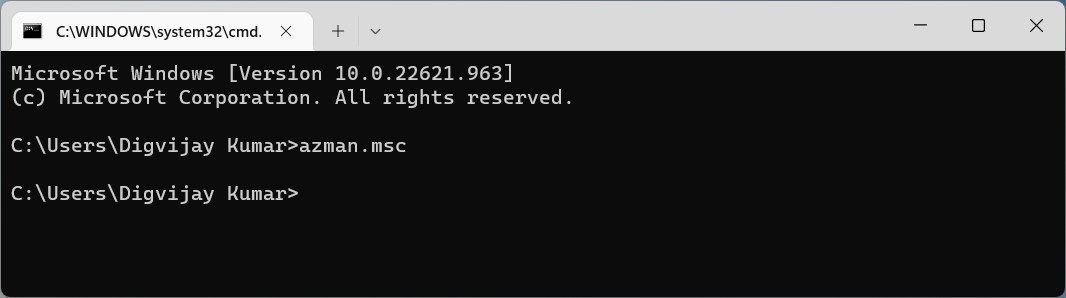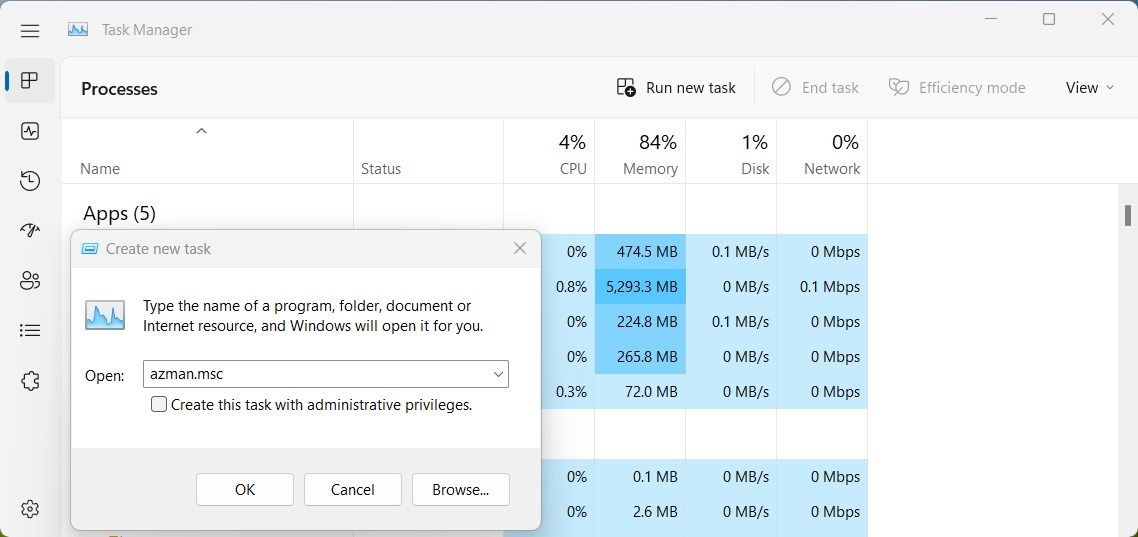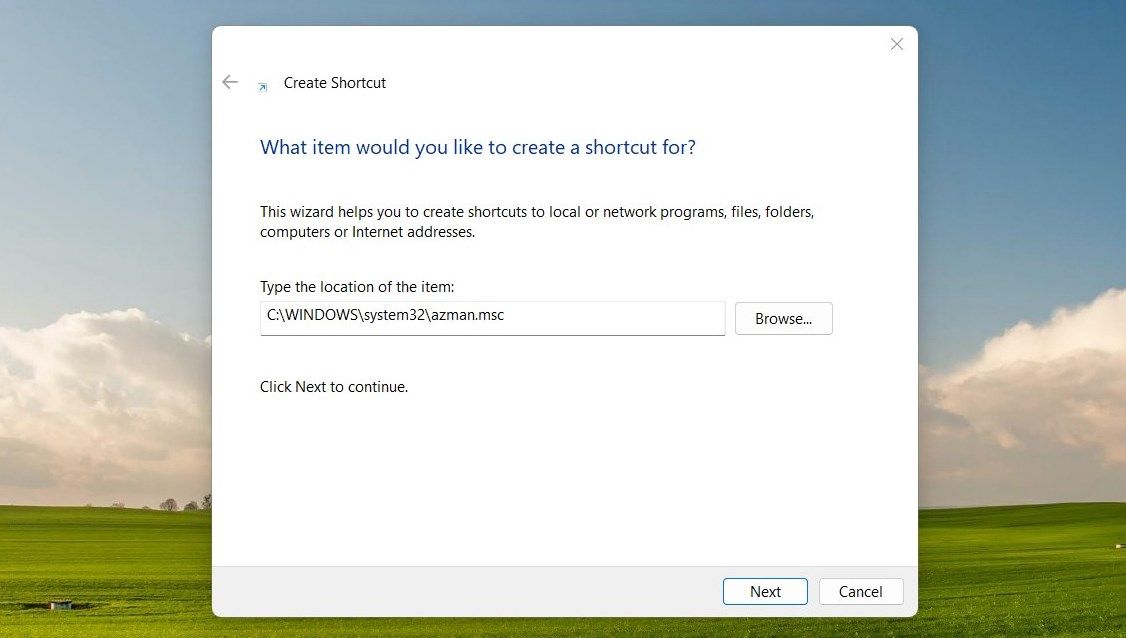.
Comece a organizar rapidamente as contas em seu PC com Windows 11 com estes truques para abrir o Gerenciador de Autorização.
Ao gerenciar contas de usuário e permissões no Windows, a ferramenta Gerenciador de Autorização é uma parte essencial do processo. Ele permite que você defina configurações de segurança para usuários ou grupos específicos, bem como visualize e gerencie funções de usuário existentes.
Depois de aprender a abrir o Gerenciador de Autorização no Windows 11, você pode acessar seus recursos e fazer as alterações necessárias para ajudar a protegê-lo. Aqui, veremos diferentes métodos para abrir a ferramenta Gerenciador de Autorização em um PC com Windows.
1. Use a Pesquisa do Windows
A ferramenta de pesquisa do Windows é um utilitário de pesquisa incrivelmente poderoso e conveniente disponível em todas as versões do sistema operacional Windows. Ele pode ser usado para localizar rapidamente qualquer arquivo ou pasta em seu computador, para que você nunca tenha dificuldade em encontrar o que precisa.
Para acessar o Gerenciador de Autorização, siga estas etapas:
- Imprensa Vitória + S no teclado para abrir a ferramenta de pesquisa.
- Digite “azman.msc” na caixa de pesquisa.
Agora você deve ver a janela do Gerenciador de autorização nos resultados da pesquisa. Clique no resultado para iniciar o aplicativo.
2. Use a caixa de diálogo Executar
Outra maneira de abrir o Gerenciador de Autorização no Windows é por meio da caixa de diálogo Executar. Veja como fazer:
- Imprensa Vitória + R no teclado para abrir a caixa de diálogo Executar comando.
- Digite azman.msc e pressione Digitar para iniciar o Gerenciador de Autorização.
Com essa abordagem, você não precisa navegar por vários menus ou pastas e pode começar a gerenciar as configurações de autorização do seu computador em um momento.
3. Use o Windows File Explorer
Windows File Explorer é uma ferramenta útil para gerenciar seus arquivos e pastas, permitindo que você visualize, crie, mova, renomeie, exclua e organize arquivos. É também a porta de entrada para acessar arquivos ocultos e configurações do sistema. Veja como abrir o Gerenciador de autorização:
- Clique com o botão direito em Começar e selecione Gerenciador de arquivos. Você também pode pressionar Vitória + E no teclado para abrir a ferramenta diretamente.
- Na barra de endereços do File Explorer, digite azman.msc e bater Digitar.
4. Use o prompt de comando e o PowerShell
Você pode estar familiarizado com o prompt de comando se for um administrador de sistema ou um usuário avançado. Para abrir o Gerenciador de Autorização usando esta ferramenta, siga estas etapas:
- Clique com o botão direito em Começar e selecione Corre no menu que aparece.
- Tipo cmd na caixa de diálogo e pressione Digitar.
- No prompt de comando, digite azman.msc e pressione Digitar.
Isso abrirá instantaneamente a janela do Gerenciador de autorização na tela do computador. O mesmo comando também funcionará se você iniciá-lo e executá-lo no Windows PowerShell.
5. Use o Gerenciador de Tarefas
O Gerenciador de Tarefas é uma ótima maneira de gerenciar o desempenho do seu computador e solucionar quaisquer problemas. Além disso, também fornece acesso rápido ao Gerenciador de Autorização. Veja como:
- Imprensa Ctrl + Shift + Esc no teclado para abrir o Gerenciador de Tarefas. Confira como abrir o Gerenciador de Tarefas para mais métodos.
- Clique Executar nova tarefa na parte superior do Gerenciador de Tarefas.
- Na caixa de texto, digite “azman.msc” e pressione Digitar ou clique OK. Isso abrirá o aplicativo Gerenciador de autorização em um momento.
6. Crie um atalho na área de trabalho
Um atalho na área de trabalho é simplesmente um ícone na área de trabalho do seu computador vinculado a um programa ou arquivo. Com este método, você não terá que navegar por vários menus apenas para encontrar o programa Authorization Manager.
Para criar um atalho na área de trabalho no Windows, faça o seguinte:
- Clique com o botão direito do mouse na área de trabalho e selecione Novo > Atalho no menu de contexto.
- No campo de texto, digite o seguinte e clique em Próximo.
C:WINDOWSsystem32azman.msc
- Dê um nome e clique Terminar.
O ícone de atalho será adicionado automaticamente à sua área de trabalho. Clique duas vezes nele para iniciar a ferramenta.
Obtenha acesso fácil e rápido ao Gerenciador de Autorização
O Windows Authorization Manager permite que você gerencie as funções e permissões do usuário para ter maior controle sobre a segurança do seu sistema. Caso você esteja tendo dificuldades, aqui estão alguns métodos que você pode tentar.
.